
Ascolti spesso musica mentre guidi? Non sei solo. Bene, se utilizzi Google Maps per la navigazione, ti aspetta una sorpresa, poiché ora puoi controllare la tua musica senza dover passare da un'app all'altra su iPhone.
La maggior parte di noi ascolta le canzoni mentre teniamo le mani sul volante. Alcuni di noi si affidano anche alle mappe per le indicazioni su dove siamo diretti. Se sei il tipo di persona che monta il tuo iPhone o iPad sul cruscotto dell'auto per la navigazione, sapresti quanto sia scomodo saltare un brano o ripeterlo durante la guida. Per fortuna, Google ora consente agli utenti di aggiungere controlli musicali all'app Google Maps per semplificare le cose.
Interessato ad approfittare di questa preziosa aggiunta? Non cercare oltre perché, in questo articolo, ti guideremo attraverso i passaggi necessari per accedere ai controlli della musica in Google Maps sia su iPhone che su iPad.
Come accedere ai controlli della musica in Google Maps su iPhone e iPad
L'impostazione dei controlli musicali in Google Maps è una procedura abbastanza semplice e diretta, indipendentemente dal dispositivo iOS che stai utilizzando. Segui semplicemente i passaggi seguenti per iniziare.
- Apri "Google Maps" sul tuo iPhone o iPad.
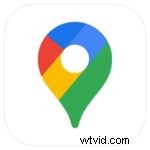
- Tocca la posizione del profilo situata proprio accanto alla barra di ricerca per accedere al menu di Google Maps.
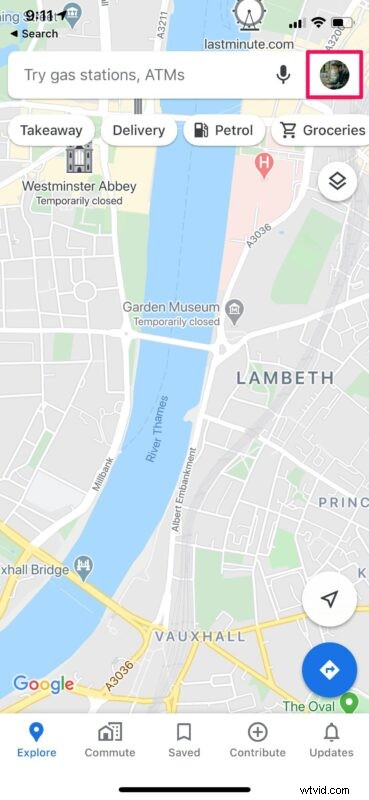
- In questo menu, tocca "Impostazioni" come mostrato nello screenshot qui sotto.
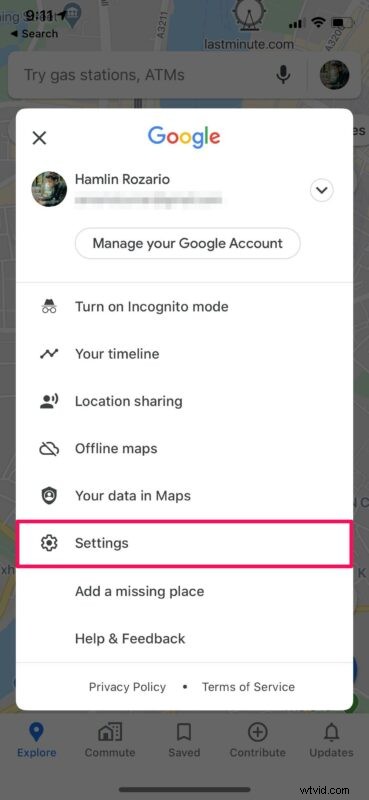
- Quindi, tocca "Navigazione" per accedere alle impostazioni di navigazione per Google Maps.
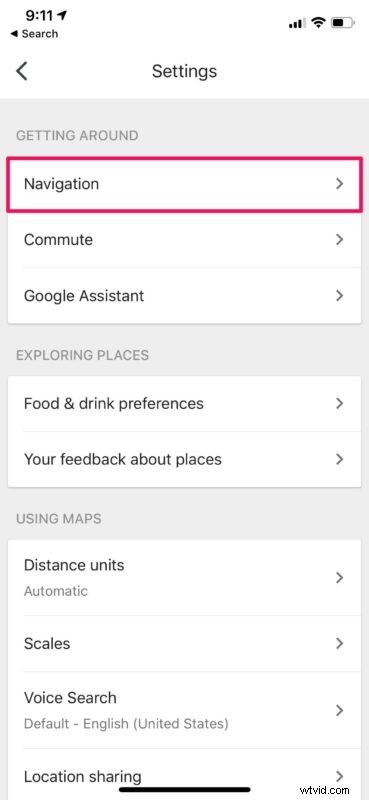
- Qui, seleziona "Comandi per la riproduzione della musica" che si trova appena sopra Opzioni percorso.
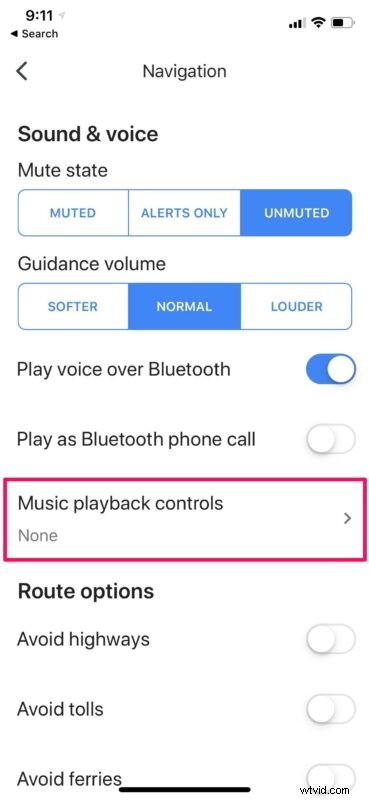
- Ora, scegli il servizio di streaming o l'app musicale che utilizzi per ascoltare i brani sul tuo dispositivo iOS.
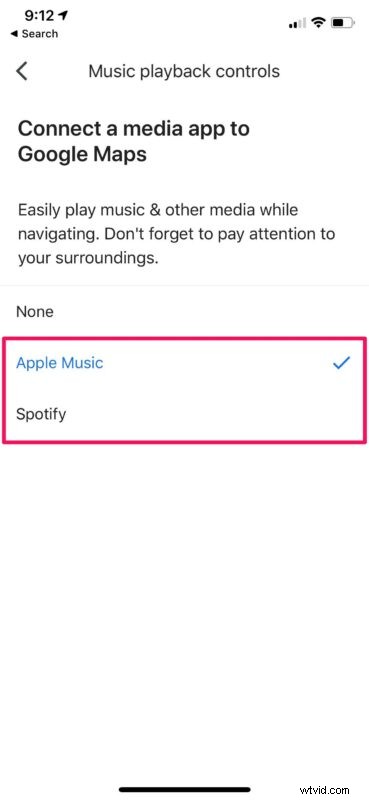
- D'ora in poi, quando accedi alla modalità di navigazione in Google Maps, vedrai i controlli della musica come mostrato qui.
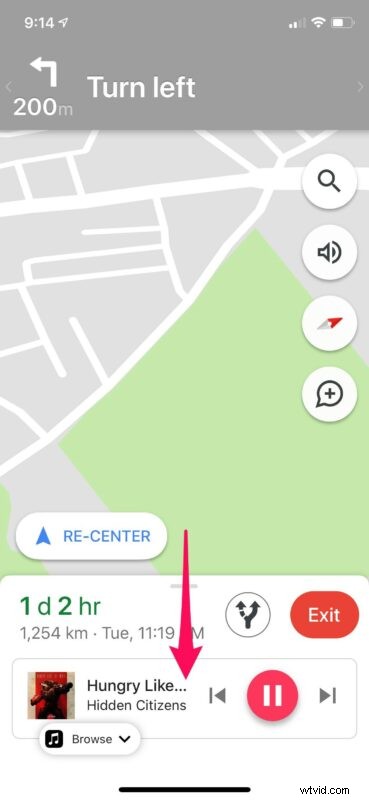
Ecco qua. Ora hai imparato a controllare la musica senza uscire da Google Maps sul tuo iPhone e iPad.
È importante notare che sei limitato a Apple Music e Spotify per il controllo della riproduzione musicale. Pertanto, se ti affidi ad altri servizi di streaming musicale come Google Play Music o Audiomack, non troverai l'opzione per utilizzarlo in Google Maps. Si spera che questo cambi in futuro con un aggiornamento, ma chi lo sa?
Se possiedi anche uno smartphone Android, puoi utilizzare i passaggi precedenti per aggiungere controlli musicali a Google Maps anche sul tuo dispositivo Android. Tuttavia, al posto di Apple Music, troverai l'opzione per utilizzare Google Play Music e Spotify per controllare la riproduzione della musica sul tuo dispositivo.
Oltre a questo, Google Maps offre anche alcune funzionalità chiave che ti aiutano a rimanere concentrato sulla strada. Ad esempio, puoi condividere l'andamento del viaggio con tutti i tuoi contatti e fornire loro dettagli sulla posizione in tempo reale mentre le tue mani sono sul volante. Detto questo, a differenza della maggior parte delle altre funzioni di Google Maps, non è necessario essere registrati con un account Google per accedere ai controlli di riproduzione della musica nell'app.
Ci auguriamo che tu sia stato in grado di aggiungere i controlli della musica all'app Google Maps sul tuo iPhone e iPad. È una funzionalità che utilizzerai regolarmente durante la navigazione? Se sì, ti aiuta a rimanere più concentrato sulla strada? Condividi i tuoi preziosi pensieri ed esperienze nella sezione commenti in basso.
